


Klicken Sie auf der Registerkarte  (Scannen über den Computer) auf ScanGear, um das Dialogfenster Einstellungen (ScanGear) (Settings (ScanGear)) anzuzeigen.
(Scannen über den Computer) auf ScanGear, um das Dialogfenster Einstellungen (ScanGear) (Settings (ScanGear)) anzuzeigen.
Im Dialogfenster Einstellungen (ScanGear) (Settings (ScanGear)) können Sie angeben, wie Bilder beim Scannen mit ScanGear (Scanner-Treiber) gespeichert werden sollen und das Verhalten nach dem Scannen festlegen.
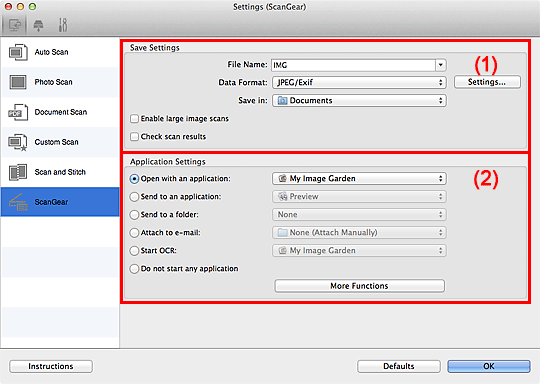
(1) Bereich Speichereinstellungen
(2) Bereich Anwendungseinstellungen
 Wichtig
WichtigWenn das Dialogfenster Einstellungen über My Image Garden geöffnet wird, werden die Einstellungselemente für Anwendungseinstellungen (Application Settings) nicht angezeigt.
Dateiname (File Name)
Geben Sie den Dateinamen des zu speichernden Bilds ein. Wenn Sie eine Datei speichern, werden das Datum und 4 Ziffern im Format "_20XX0101_0001" angehängt.
Datenformat (Data Format)
Wählen Sie das Datenformat, in dem die gescannten Bilder gespeichert werden sollen.
Sie können JPEG/Exif, TIFF, PNG, PDF oder PDF (Mehrere Seiten) (PDF (Multiple Pages)) auswählen.
 Hinweis
HinweisWenn PDF oder PDF (Mehrere Seiten) (PDF (Multiple Pages)) ausgewählt ist, können Bilder mit maximal 9.600 Pixel x 9.600 Pixel gescannt werden.
Wenn das Kontrollkästchen Großformatige Bildscans aktivieren (Enable large image scans) unter Speichereinstellungen (Save Settings) aktiviert ist oder wenn OCR starten (Start OCR) unter Anwendungseinstellungen (Application Settings) ausgewählt ist, können Sie JPEG/Exif, TIFF oder PNG auswählen.
Einst... (Settings...)
Klicken Sie auf die Schaltfläche, um das Dialogfenster Datenformateinstellungen (Data Format Settings) anzuzeigen, in dem Sie die Qualität der zu speichernden Bilder, die Schlüsselwortsuche für PDF-Dateien und ihren Komprimierungstyp sowie das Datenformat für das Speichern von automatisch gescannten Bildern festlegen können.
Speichern in (Save in)
Zeigt den Ordner an, in dem die gescannten Bilder gespeichert werden sollen. Geben Sie zum Ändern des Ordners den Zielordner im Dialogfenster an, das Sie durch Auswählen von Hinzufügen... (Add...) im Popup-Menü anzeigen können.
Der Standardspeicherordner ist der Ordner Dokumente (Documents).
 Wichtig
WichtigWenn das Dialogfenster Einstellungen über My Image Garden geöffnet wird, wird diese Option nicht angezeigt.
Großformatige Bildscans aktivieren (Enable large image scans)
Aktivieren Sie dieses Kontrollkästchen, um Bilder mit einer Größe von maximal 21.000 Pixel x 30.000 Pixel und 1,8 GB zu scannen.
 Wichtig
WichtigIst dieses Kontrollkästchen aktiviert, können An Anwendung senden (Send to an application), An Ordner senden (Send to a folder), An E-Mail anhängen (Attach to e-mail) und OCR starten (Start OCR) nicht ausgewählt werden.
Wenn das Dialogfenster Einstellungen über My Image Garden geöffnet wird, wird diese Option nicht angezeigt.
 Hinweis
HinweisWenn dieses Kontrollkästchen nicht aktiviert ist, können Bilder mit maximal 10.208 Pixel x 14.032 Pixel gescannt werden.
Scanergebnisse prüfen (Check scan results)
Zeigt das Dialogfenster Speichereinstellungen (Save Settings) nach dem Scannen an.
 Dialogfenster "Speichereinstellungen"
Dialogfenster "Speichereinstellungen"
 Wichtig
WichtigWenn das Dialogfenster Einstellungen über My Image Garden geöffnet wird, wird diese Option nicht angezeigt.
Mit Anwendung öffnen (Open with an application)
Wählen Sie die Option aus, wenn Sie die gescannten Bilder verbessern oder korrigieren möchten.
Sie können die Anwendung über das Popup-Menü angeben.
An Anwendung senden (Send to an application)
Wählen Sie diese Option aus, wenn Sie die gescannten Bilder unverändert in einer Anwendung verwenden möchten, in der Sie die Bilder durchsuchen oder organisieren können.
Sie können die Anwendung über das Popup-Menü angeben.
An Ordner senden (Send to a folder)
Wählen Sie diese Option aus, wenn Sie die gescannten Bilder ebenfalls in einem anderen Ordner als dem unter Speichern in (Save in) angegebenen Ordner speichern möchten.
Sie können den Ordner über das Popup-Menü angeben.
An E-Mail anhängen (Attach to e-mail)
Wählen Sie die Option aus, wenn Sie die gescannten Bilder an E-Mails anhängen möchten.
Sie können das zu startende E-Mail-Programm aus dem Popup-Menü auswählen.
OCR starten (Start OCR)
Wählen Sie diese Option, wenn Sie Text im Bild mit einer bestimmten OCR-Software in Textdaten konvertieren möchten.
Sie können die Anwendung über das Popup-Menü angeben.
Keine Anwendung starten (Do not start any application)
Das Speichern erfolgt in dem unter Speichern in (Save in) angegebenen Ordner.
 Hinweis
HinweisGeben Sie die Anwendung oder den Ordner im Dialogfenster an, das Sie durch Auswählen von Hinzufügen... (Add...) im Popup-Menü anzeigen können.
Anweisungen (Instructions)
Öffnet dieses Handbuch.
Standard (Defaults)
Sie können die Einstellungen im angezeigten Bildschirm auf die Standardeinstellungen zurücksetzen.
Zum Seitenanfang |